עורך הסרטונים של OpenShot משנה את יחס הגובה-רוחב, חותך, חותך, מצלם, מסתובב, חותך ומתאים את הסרטונים שלך. כן, תוכנת קוד פתוח זו מציעה מאות מאפיינים ותכונות שכולם מדברים עליהן. למעשה, היא מתויגת כתוכנה עטורת פרסים בגלל התכונות היפות שלה. אז אם אתה רוצה להיפטר מהחלקים הלא רצויים בסרטון שלך, למה שלא תשתמש בכלי לדבר על זה, נכון? חוץ מזה, זה נגיש עם Chrome OS, macOS, Linux ו-Windows, כך שיהיה לך די קל להשיג אותו.
עם זאת, מי שהתנסה בכלי זה יודע שביצוע משימות יהיה מסורבל, מראה נהלים לא פשוטים. בנוסף, דיווחים מסוימים מצביעים על כך שאחרים חוו תקלות כשניסו חיתוך סרטון ב-OpenShot, במיוחד כשמדובר בייבוא קבצים. למרבה המזל, מאמר זה יגרום לך להבין כיצד לחתוך את הסרטונים שלך בצורה נוחה, יעילה ומהירה.
חלק 1. שלבים מפורטים כיצד לחתוך סרטונים ב-OpenShot
כפי שהוזכר קודם לכן, העבודה עם OpenShot עשויה להיות מכבידה אם אינך יודע כיצד להשתמש בו. ולכן מסיבה זו, אנו נותנים לכם את השלבים המפורטים להלן כיצד לחתוך וידאו ב-OpenShot, אשר מלכתחילה, היא הסיבה לפוסט. אז בלי להתלהב יותר, בואו נתחיל!
שלב 1הַתקָנָה
בראש ובראשונה, הורד כדי להתקין את התוכנה במכשיר שלך. זכור שעליך להיות ערני לכל התראות בעת ביצוע פעולה זו מכיוון שתוכנה זו תגרום לך להתקין אותה על אחריותך בלבד.
שלב 2ייבא את הקובץ
לאחר ההתקנה, התכונן לייבא את הקובץ שלך. כדי לעשות זאת, פשוט לחץ על ועוד סמל ירוק, יחד עם הסרטים בחלק העליון. לאחר מכן, לאחר שהקובץ נכנס, לחץ לחיצה ימנית על העכבר ובחר לעשות זאת הוסף לציר הזמן. זה מביא את הסרטון שלך לחתוך בממשק ציר הזמן של OpneShot, מוכן להתאמה אישית.
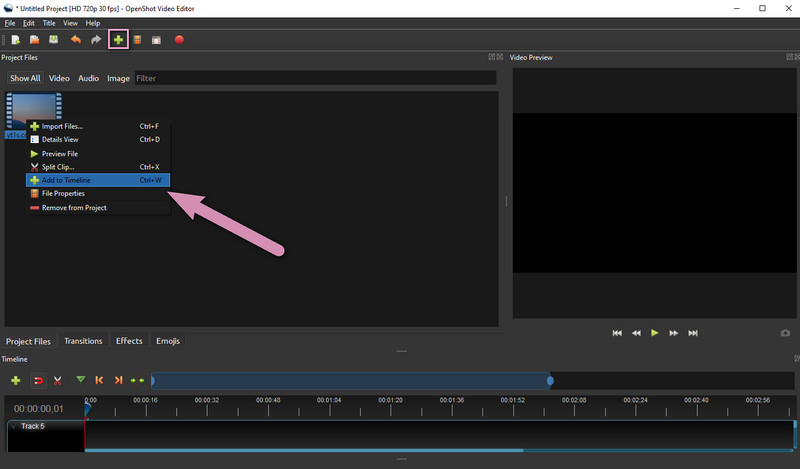
שלב 3התחל חיתוך
לחץ לחיצה ימנית על הסרטון בחלק הרצועה כדי לראות את מאפייני ההגדרה ובחר נכסים. האפשרויות יוצגו בצד שמאל של הממשק. גלול עד שתגיע לבסוף ל- יְבוּל בָּר. להתאים באופן חופשי את איקס, י, גוֹבַה, ו רוֹחַב כדי לעמוד ביעד לחתוך. לחלק המזהה, שבו אתה יכול להתאים מיקום X ו י למיקום הפריימים השמורים שלך.
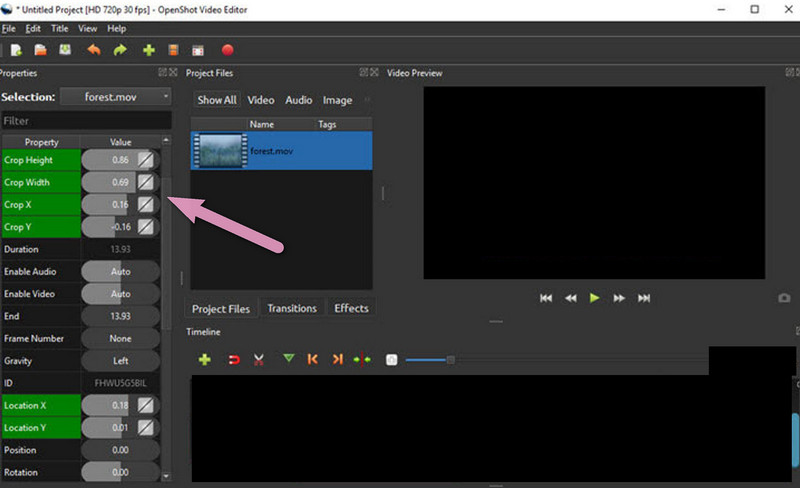
שלב 4ייצא את הסרטון החתוך שלך
לבסוף, שמור את הסרטון שלך על ידי לחיצה על עיגול אדום. לחץ על ייצוא וידאו לחצן בחלון המוקפץ ולהמתין בסבלנות עד לסיום הליך הייצוא. בדוק אז בתיקייה המקומית שלך עבור הסרטון החתוך עם OpenShot.
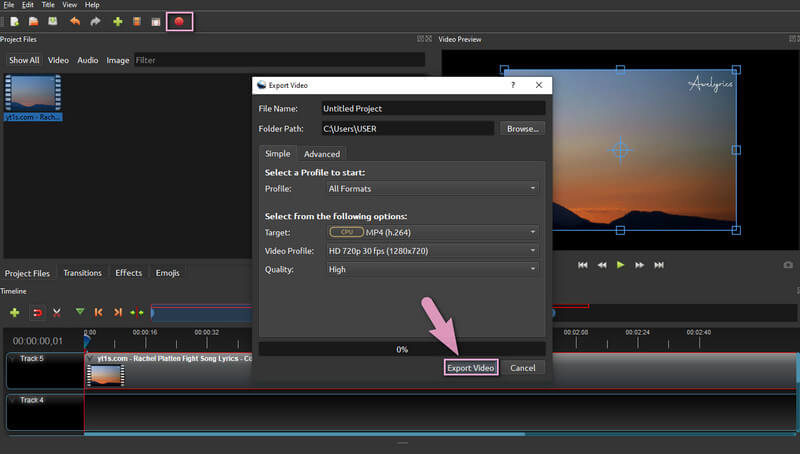
חלק 2. הדרך המהירה והיעילה ביותר לחתוך סרטונים
אם אתה רוצה לחוות חוויה טובה יותר בחיתוך סרטונים, נסה את החזק ביותר ממיר וידאו AVAide. אנו מאוד בטוחים שאכן יהיה לך אחד טוב יותר, שכן הכלי הזה, בדיוק כמו ה-OpenShot, מציע אלפי תכונות ומאפיינים מרהיבים שישאירו אותך ביראת כבוד. אחד הסמלים המיוחדים שלו הוא הטכנולוגיה האולטרה-מהירה שלו, שמראה את יכולתו לא רק בהמרת סרטונים אלא גם ביישום ההתאמות שנעשו בקובץ שלך. תארו לעצמכם שאתם מפיקים תוצאות של הסרטונים הערוכים שלכם בדקה בלבד!
מה שכן, ה ממיר וידאו AVAide, בניגוד ל-OpenShot, חותך את הסרטון בשלבים פשוטים מאוד באמצעות הממשק המאוד קל שלו. שלא לדבר על השיפורים שאתה יכול לעשות בסרטון שלך בזמן חיתוך, סיבוב, חיתוך, חיתוך. בנוסף, הכלים המשפרים של תוכנה זו יכולים אפילו להסיר את הרעש והרעידות של הסרטונים שלך תוך אופטימיזציה של הבהירות והרזולוציה! וכך, כדי להוכיח זאת, הביאו את עצמכם לקרוא את ההנחיות המפורטות להלן בהשגת סרטונים חתוכים וערוכים ברגע!
- הוא תומך בסביבות 400 פורמטי וידאו ואודיו שונים.
- הממשק הידידותי למשתמש בעולם.
- יכול ליצור סרטים, תלת מימד, GIF, קולאז'ים וידאו בקלות.
- זה מגיע עם טכנולוגיות חומרה והאצה.
- עם ארגז הכלים החזק ביותר, שבו אתה יכול לחתוך, לחתוך, לסובב, לערוך נתוני מדיה, לתקן צבע, למזג, להפוך, לשפר, לשלוט במהירות ולהגביר את עוצמת הקול של הסרטונים שלך.
כיצד לחתוך סרטונים עם AVAide Video Converter
שלב 1הורד והתקן
ראשית, רכוש את התוכנה על ידי התקנתה בלחיצה על כפתורי ההורדה הזמינים למעלה. אתה תבחין שההתקנה של תוכנה זו תיקח רק דקה. לאחר מכן, לאחר ההתקנה, הפעל אותו, ובואו נתחיל בדרך טובה יותר כיצד לחתוך וידאו מלבד OpenShot.
שלב 2שחרר את הקבצים
התחל להוסיף את הקבצים בממשק הראשי. פשוט גרור את הקבצים למחשב שלך ואז שחרר אותם במרכז. כמו כן, אתה יכול ללחוץ על הוסף קבצים כפתור ובחר בין הוסף קבצים אוֹ הוסף תיקיה.
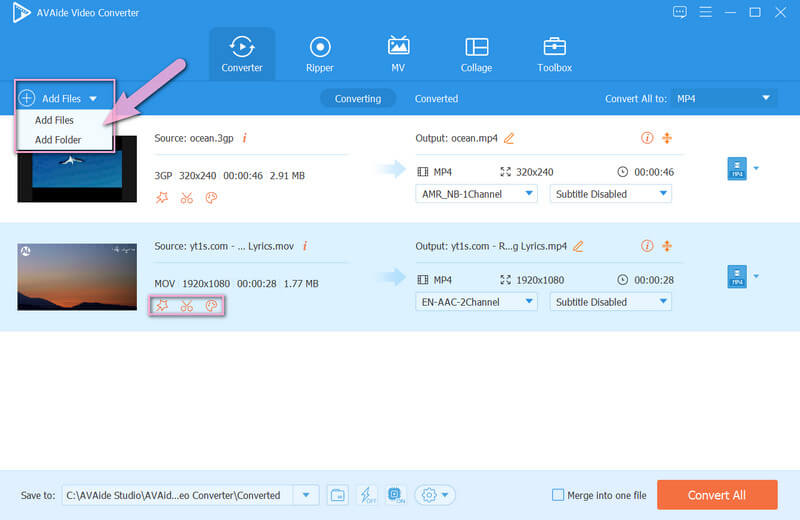
שלב 3חתוך את הסרטונים
עכשיו בואו נתחיל להתאים את הסרטונים. לחץ על כוכב סמל כדי להגיע לחלון החיתוך. בחלון הזה, עבור אל אזור חיתוך ולהתחיל לשנות את הגובה והרוחב. אחרת, אתה יכול להיכנס לסרגל החיתוך ולחתוך את הסרטון באופן ידני לפי העדפתך. נְקִישָׁה בסדר ברגע שאתה מקבל את זווית היעד שלך.
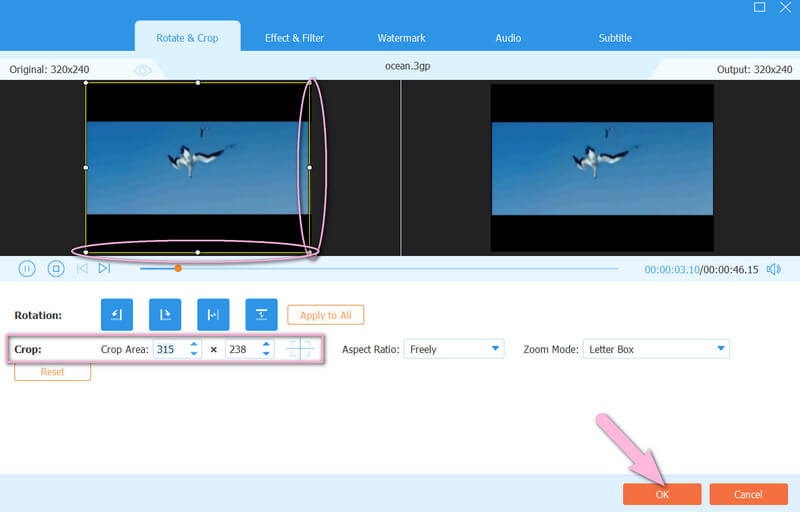
הערה: הפעם, מלבד חיתוך וידאו, פתוח לצילום משפר וידאו. אֵיך? פשוט לחץ על הסמל שליד המספריים. לאחר מכן, סמן בין אפשרויות המשפר בהן תרצה להשתמש. לחץ על תצוגה מקדימה כדי לבדוק כיצד השינויים ישפיעו על הסרטון שלך, ולאחר מכן על להגיש מועמדות אל הכל אם אתה רוצה שכל הקבצים שהעלית ירכשו את השינויים, ואז לחץ להציל.
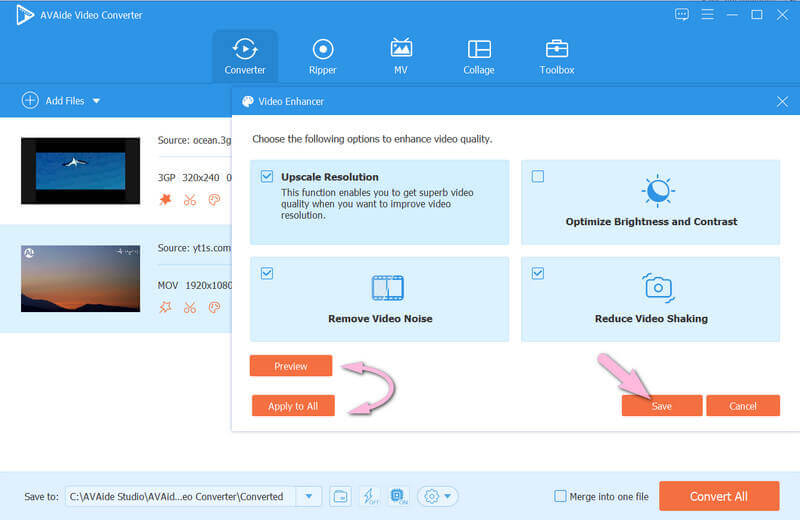
שלב 4שמור את הקבצים
לבסוף, אתה יכול לשמור את הקבצים הערוכים שלך. לפיכך, ייתכן שתרצה לבחור מיקום לשמירת הקבצים. אם כן, לחץ על חֵץ לשונית מה- לשמור ל חלק, ובחר לעשות עיין ובחר תיקיה. אחרת, לחץ על המר הכל כפתור, ובדוק את התיקיה לאחר זמן קצר. וזו הדרך המהירה והפשוטה יותר לחתוך וידאו מלבד OpenShot.
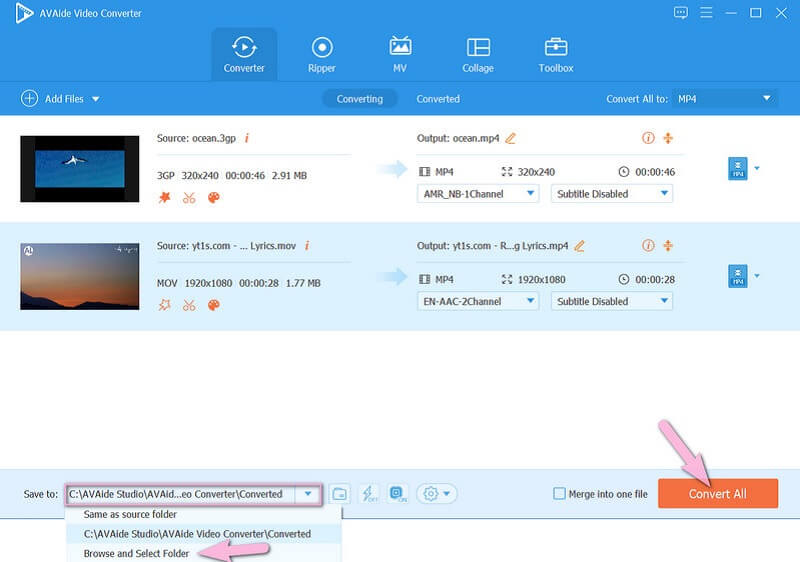
חלק 3. שאלות נפוצות לגבי OpenShot וחיתוך וידאו
האם עורך הסרטונים של OpenShot מציע שירות בחינם?
כן. ה-OpenShot היא תוכנה חינמית וניתנת לשימוש ללא הגבלה.
האם הסרטון שלי יכיל סימן מים לאחר חיתוך באמצעות OpenShot Video Editor?
לא. לתוכנה זו אין סימני מים. לפיכך, אם אתה רוצה לתת מעט תבלין לסרטון שלך באמצעות סימן מים, אתה יכול להשתמש בממיר הווידאו של AVAide. כלי זה יאפשר לך ליצור סימני מים מותאמים אישית כאפשרות נוספת עבור אף אחד.
מדוע אין ל-OpenShot Video Editor את אפשרות החיתוך?
תכונת החיתוך של OpenShot עשויה לפעמים להיות חסרה בגרסאות האחרות או אולי משגיאות או באגים. אם זה המקרה, עליך לוודא שרכשת את V.2.4.2 של הכלי.
לסיום, עורך הסרטונים של OpenShot הוא כלי נפלא ורב-תכליתי. אתה יכול חיתוך סרטונים ב-OpenShot בְּקַלוּת. יתר על כן, זה כלי מצוין שיש, העובדה שזו תוכנה חינמית. לפיכך, לאחר קריאת מאמר זה, אתה אמור לדעת כעת שממיר הווידאו של AVAide הוא עילית. זוהי בחירה טובה יותר אם לאחר הביצועים, ניווט פשוט ורב-גוניות.
ארגז כלי הווידאו המלא שלך התומך ב-350+ פורמטים להמרה באיכות ללא אובדן.
חיתוך ושינוי גודל וידאו
- 8 מגני GIF המובילים עבור Windows ו-Mac
- כיצד לשנות גודל או לחתוך סרטונים לאינסטגרם
- בקיא באיך לשנות את יחס גובה-רוחב וידאו
- כיצד לחתוך ולשנות גודל של סרטונים באנדרואיד
- כיצד לחתוך סרטונים ב-Premiere Pro
- כיצד לחתוך סרטונים ב-iMovie
- כיצד לחתוך סרטונים ב-Mac
- כיצד לחתוך סרטון ב-QuickTime
- חמשת ממירי יחס גובה-רוחב מדהימים לחתוך את הסרטונים שלך בצורה נהדרת
- כיצד לשנות את יחס גובה-רוחב ב-Windows Movie Maker
- כיצד לשנות גודל של סרטון בפוטושופ
- כיצד לחתוך וידאו MP4 בצורה מעולה
- כיצד להשתמש ב-Ffmpeg כדי לשנות את גודל הסרטונים שלך
- כיצד לחתוך וידאו ללא סימן מים
- כיצד לחתוך סרטון ב-Windows
- כיצד לחתוך סרטונים ב-Windows Meida Player
- כיצד לחתוך סרטונים לריבוע
- כיצד לחתוך סרטונים באפטר אפקטס
- כיצד לחתוך סרטונים ב-DaVinci Resolve
- כיצד לחתוך סרטונים ב-OpenShot
- כיצד לחתוך סרטונים באמצעות Kapwing
- כיצד לחתוך סרטוני Snapchat
- כיצד להשתמש בסרטוני חיתוך VLC
- כיצד לחתוך סרטוני Camtasia
- כיצד להשתמש בסרטוני חיתוך OBS
- כיצד להשתמש ב-Ezgif שינוי גודל סרטוני וידאו
- כיצד לשנות את יחס גובה-רוחב ב-Final Cut Pro



 הורדה מאובטחת
הורדה מאובטחת


